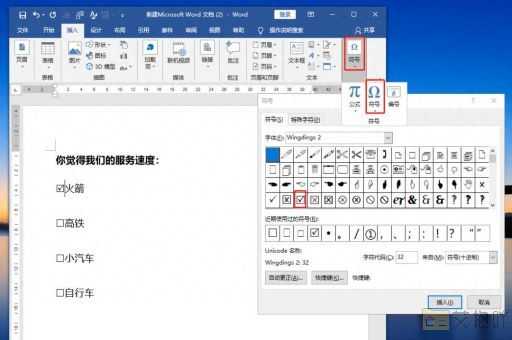怎样在word小方框里输入数字
在microsoft word中,有时候我们需要在文档中输入带有小方框的数字,例如用于打勾或打叉的情况。这里我们将详细介绍如何在word中创建这样的小方框,并输入数字。
打开你的microsoft word程序并新建一个文档。然后按照以下步骤操作:
1. 选择“插入”选项卡:点击顶部菜单栏中的“插入”选项卡,这将显示与插入内容相关的各种功能。
2. 选择“符号”选项:在插入选项卡中找到并单击“符号”按钮。这会弹出一个下拉菜单,其中包含许多不同的符号和特殊字符。
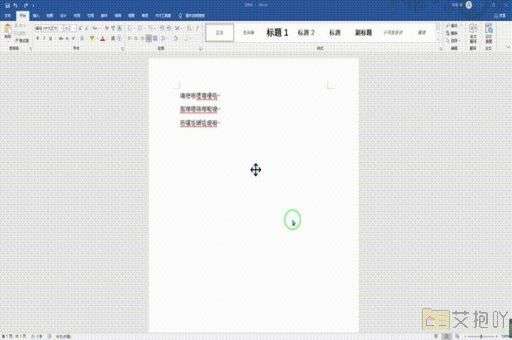
3. 选择“其他符号”选项:在符号下拉菜单中,选择“其他符号”。这将打开一个新的对话框,其中包含大量可供选择的符号。
4. 查找并选择小方框:在新打开的“符号”对话框中,你可以看到左侧有一个字体列表。通过滚动这个列表,你可以找到一些包含小方框的字体,例如“wingdings”或“webdings”。选择其中一个字体后,在右侧的符号列表中查找一个小方框。找到后,单击选中它。
5. 插入小方框:单击“插入”按钮,选定的小方框就会被插入到你的文档中。
6. 输入数字:现在,你可以在小方框旁边输入你想要的数字了。只需将光标放在小方框后面,然后键入数字即可。
7. 调整大小和位置:如果需要,你可以调整小方框和数字的大小、颜色和位置。可以通过选择它们,然后使用顶部菜单栏中的格式化选项来实现。
8. 复制和粘贴:如果你需要在文档中添加多个带有小方框的数字,可以复制已有的小方框和数字,然后粘贴到新的位置。这样可以节省时间,避免重复上述步骤。
9. 格式化文档:你可以根据需要对整个文档进行格式化,包括设置字体、字号、行距等。
以上就是在microsoft word中输入带有小方框的数字的详细步骤。希望对你有所帮助!


 上一篇
上一篇